Topic outline
Main course page
-

Ja Jūs kā mācībspēks uzskatāt, ka eksāmenu konkrētā kursā ir iespējams organizēt attālināti, iesakām to darīt un sniedzam padomus šāda eksāmena plānošanā.
Aicinām katru mācībspēku izvēlēties sev atbilstošāko risinājumu, kas esošo situāciju nesarežģītu vēl vairāk. Ja eksāmena nodrošināšanai izvēlētais jaunais rīks vai platforma Jums vai studentiem sagādā grūtības vai problēmas, iespējams, labāk tomēr izmantot ierastās metodes un rīkus. Svarīgi, lai mācībspēks ir apmierināts ar izvēlēto vērtēšanas formu un arī pārliecināts, ka tā ir piemērota studentu sasniegumu novērtēšanai.
Atgriezeniskā saite un aktīva komunikācija ar studentiem mazinās saspringumu un palīdzēs semestri noslēgt pēc iespējas efektīvāk.
-
- Mutisks eksāmens tiešsaistē
Izmantojot tiešsaistes darba rīkus, piemēram, MS Teams vai ZOOM var organizēt mutisku eksāmenu, konkrētā laikā sapulcējoties nelielā grupā. Grupas var sadalīt pēc nejaušības principa vai, piemēram, līdzšinējiem rezultātiem studiju kursā. Eksāmens var būt pilnībā kā saruna starp mācībspēku un nelielu studentu grupu vai arī studentiem tiek dota iespēja sagatavoties atbildēt uz saņemtajiem jautājumiem un pēc noteikta laika prezentēt savu atbildi.
Mācībspēkam, iespējams, jāpiesaista palīgi - citi mācībspēki, doktoranti.
Izmantojot ZOOM, iespējams sadalīt sākotnējo studentu grupu mazākās grupās, lietojot Breakroom funkcionalitāti (sk. detalizētu informāciju 6. un 7. punktā).
- Rakstisks eksāmens ierobežotā laikā
Izmantojot kursa e-studiju vietni Moodle vidē, konkrētā laikā studentiem pieejams eksāmena uzdevums, kas jāiesniedz ierobežotā laikā. Instrukciju šādu uzdevumu (Assignment) sagatavošanai.
Otra iespēja Moodle vidē ir iepriekš sagatavots tests, kurš pieejams studentiem konkrētā norādītā laikā. Instrukcija testu (Test) sagatavošanai.
Izmantojot testu, rūpīgi jāplāno tam atvēlētais laiks un jautājumu daudzums, lai studentam nebūtu iespējams veltīt laiku atbilžu meklēšanai internetā, mācību materiālos vai konsultācijām ar studiju biedriem (vai, ja viņš to darīs, tad nepaspēs atbildēt uz pārējiem jautājumiem). Pretējā gadījumā testa rezultātu objektivitāte ir apšaubāma. Studenti iepriekš jāiepazīstina ar šādu uzdevuma specifiku.
- Uzdevums ar plašu laika logu
Ja ir nepieciešams pārbaudīt studentu dziļāku izpratni par studiju kursā apgūto, tad iespējams izmantot mūsdienās populāru eksāmena formu - mājas eksāmenu (home-take exam), kur atbildes sagatavošanai studentam ir viena diena un netiek pievērsta īpaša uzmanība eksāmena kārtošanas apstākļiem. Ja rodas šaubas par darba autentiskumu, tad iespējams veikt sarunu ar studentu (darba aizstāvēšanu). Tā students var demonstrēt zināšanu pielietošanu problēmu risināšanā. Šāds mājas eksāmens nav piemērots atcerēšanās tipa zināšanu pārbaudēm. Jāpievērš liela uzmanība jautājumu formulējumam, lai tie nebūtu viegli norakstāmi no grāmatām vai interneta resursiem.
- Kombinēti - uzdevums un tiešsaistes saruna
Šī ir iepriekš minēto metožu kombinācija. Studentiem uzdod uzdevumu, kas jāizpilda, piemēram, e-kursā Moodle vidē, un pēc tam var organizēt tā aizstāvēšanu, tiekoties tiešsaistē.
Bez jau minētajiem var izmantot arī citus pārbaudījuma veidus. Idejas var smelties, piemēram, šeit.
Lai samazinātu studentu iespējas attālināto eksāmenu pildīt negodīgi, var izmantot vairākus paņēmienus.
-
Ātrie zināšanu un izpratnes jautājumi. Atbildes sniegšanai studentam tiek dots minimāls laiks, tādā viedā pārbaudot, vai students pārzina apgūstamo vielu, vai arī viņam ir nepieciešams laiks pareizās atbildes meklēšanai citos resursos. Ja students rīkosies negodīgi, meklējot palīdzību, tiks patērēts laiks, kas ir paredzēts atbildei uz citiem jautājumiem, līdz ar ko studentam nebūs iespēja iegūt maksimālo vērtējumu.
-
Unikāls uzdevums katram studentam, kas palīdz novērst kolektīvu atbilžu gatavošanu, jo katram jāsniedz sava atbilde un palīdzēt otram laika vairs neatliek.
-
Uzdevuma aizstāvēšana. Līdzīgi mutiskam eksāmenam ar gatavošanos iepriekš. Var veikt sarunu ar visiem studentiem vai tikai izlases kārtībā.
- Iepriekš iepazīstināt studentus ar atļauto un neatļauto eksāmena laikā, eksāmena ilgumu, uzvedumu veidu.
- Izveidot scenāriju gadījumam, ja rodas tehniskas grūtības (plānu B), un iepazīstināt ar to studentus. Piemēram, ja nebūs iespējams iesniegt atbildes dokumentu uzdevuma veidā e-studiju vidē, sūtīt to mācībspēkam uz e-pastu.
- Ja tiek izmantota tiešsaistes saruna, studentam jāreģistrējas ar savu vārdu un uzvārdu un jāparāda sava studenta apliecība (tāpat kā klātienes eksāmenā).
- Tiešsaistes eksāmena laikā kamerai jābūt nepārtraukti ieslēgtai (mikrofonu ieslēdz, ja nepieciešams).
- Iespējamu domstarpību risināšanai vēlams veikt eksāmena videoierakstu un saglabāt to trīs dienas pēc vērtējuma izlikšanas (līdz apelācijas iesniegšanas termiņa beigām).
Tehnisku jautājumu gadījumā par tiešsaistes video platformu vai e-studiju vides lietošanu, sazinieties ar IT Lietotāju atbalsta centru it@rtu.lv , tālr. 67089999.
Metodikas jautājumi
- Apspriediet tos fakultātes Metodiskajā komisijā un ar studiju prodekānu.
- Varat vērsties pēc padoma E-studiju tehnoloģiju un humanitāro zinātņu fakultātē. Par e-studiju jautājumiem varat sazināties ar Aleksandru Gorbunovu, Ati Kapenieku un Bruno Žugu; par prezentācijas prasmes un komunikācijas īpatnībām svešvalodā tiešsaistes lekciju vadīšanas un eksāmenu pieņemšanas laikā - ar Tatjanu Smirnovu un Zani Seņko; par pedagoģijas un psiholoģijas aspektiem, organizējot attālinātas pārbaudes - ar Airisu Šteinbergu.
Video pamācība:
Piemērs, kā soli pa solim RTU e-studiju vidē sagatavot testu eksāmenam, kuram ir 3 daļas vai 3 jautājumi.
1. Sadaļā «Jautājumu banka» -> « Kategorijas» izveido katra eksāmena jautājumam/daļai atsevišķu kategoriju. (Tas jādara, lai katrā sadaļā varētu salikt daudzus variantus un testā būtu iespēja izvēlēties jautājumus no jautājumu bankas konkrētās kategorijas pēc nejaušības principa (random).
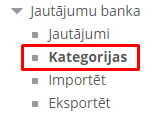
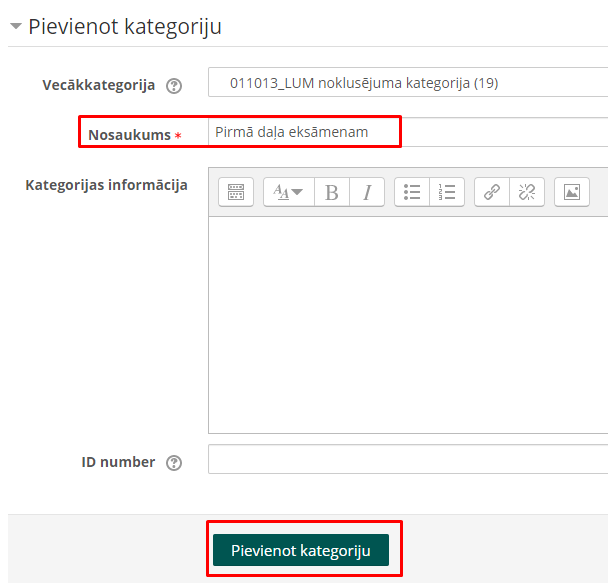
2. Kad kategorijas izveidotas, izvēlas un atver attiecīgo kategoriju un veido jautājumus.

3. Klikšķina «Izveidot jaunu jautājumu» un izvēlas jautājuma tipu.
Bieži tiek jautāts, kuru jautājuma tipu labāk izvēlēties. Viennozīmīgas atbildes nav. Tas atkarīgs no tā, kādu atbildi vēlas saņemt.
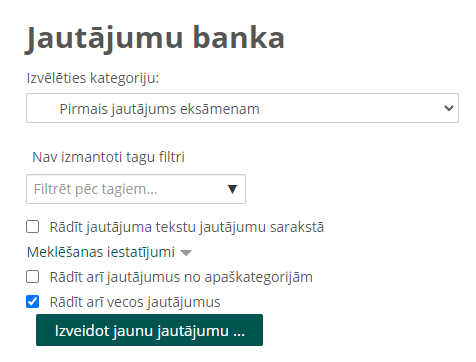
4. Mēs šajā piemērā izvēlēsimies «Esejas» tipa atbildi, jo tas ir vienīgais vieds, kā studenti var iesniegt jums failu un uzrakstīt garākas atbildes.
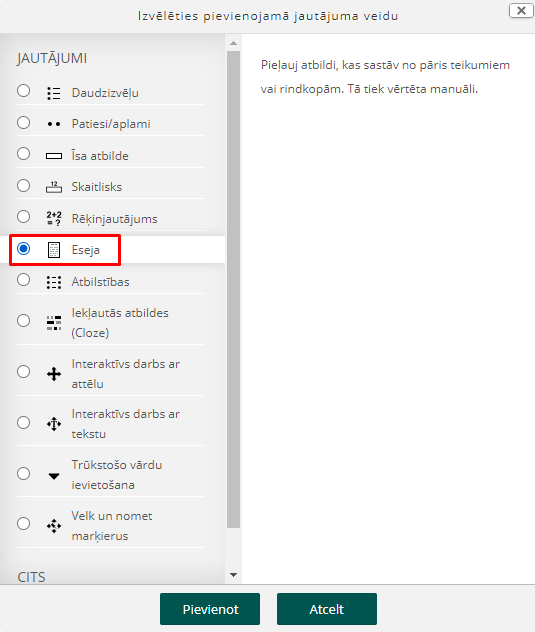
5. Tālāk sadaļā «Vispārēji»:
Aizpilda obligātos laukus. Lai būtu pašiem ērtāk, izvēlieties «Jautājuma nosaukumus» tā, lai pēc tam varat ātri atrast nepieciešamo jautājumu sarakstā.
6. Jautājuma tekstā var:
i. Ierakstīt tekstu, uzdot jautājumu, uz kuru studentiem būs jāatbild;
ii. Ievietot attēlu;
iii. Ievietot saites;
iv. Ievietot formulu.
7. Ja nevar ielikt jautājumu ne teksta ziņā, ne attēla formātā, ne formulas veidā, tad var izmantot OneDrive (katram RTU darbiniekiem ir 2 TB krātuve, kur var likt dokumentus).
i. Dokumenti ir salikti OneDrive mapītē un ar tiem var dalīties (šērot). Katru dokumentu var šērot atsevišķi.
ii. Pie jautājuma iekrāso vārdu vai vienkārši ieliek saiti. Studentam, kurš atvērs šo dokumentu, tas būs pieejams, ja mācībspēks uzstādījumos būs norādījis, ka dokumentam var piekļūt jebkurš lietotājs, kuram ir pieejama saite.
8. Sadaļā «Atbildes iestatījumi»:
i. Obligāti atzīmēt, lai varētu pievienot pielikumus:
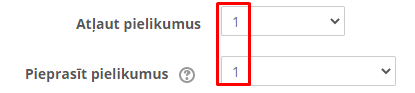
ii. Var uzlikt arī konkrētu daudzumu, lai būtu obligāts pielikumu skaits.
9. Sadaļā «Vērtētāja informācija»:
i. Var ielikt piezīmes sev, piemēram, norādīt dokumenta saiti vai uzdevuma kodu/identifikatoru, lai pēc tam salīdzinātu, vai risinājums ir par studenta iesniegto dokumentu. Tas palīdzēs izvairīties no krāpniecības mēģinājumiem. Studenti nevarēs paņemt citu uzdevumu un nosūtīt jums cita studenta risinājumu.
10. Ja jautājuma tipi ir līdzīgi, iesakām izmantot jautājuma dublēšanu un nomainīt tikai skaitļus, saiti (linku) vai bildi, kas nu kurā gadījumā ir ielikts pie jautājuma teksta. Tas ietaupīs laiku un būs mazāka iespēja kļūdīties, jo pamats jau būs izveidots ar konkrētiem nosacījumiem.
11. Tāpat izveido jautājumus otrajā un trešajā kategorijā, lai jautājuma bankā būtu pēc iespējas vairāk jautājumu.
12. Kad jautājumi ir izveidoti, veido «Testu»:
i. Ieslēdz rediģēšanu,
ii. «Pievienot aktivitāti vai resursus»,
iii. «Tests»,
iv. Poga -> «Pievienot».
13. Veidojot testu, kā aktivitāti:
i. Ierakstiet nosaukumu.
ii. «Iesniegšanas iestatījumos» norādiet testa atvēršanas un slēgšanas laiku.
iii. Vēlams arī definēt laika ierobežojumu.
iv. «Izkārtojums»:
v. Lai mazāka iespēja krāpties un kādam citam nodot pārējās 2 jautājumu versijas, kamēr pats students, kurš tiek eksaminēts, pilda pirmo, var pie «Jauna lapa» uzlikt, lai tā ir «pēc katra jautājuma». Tad, atverot, studentam būs redzams viens jautājums.
vi. Ja vēl papildus pie «Navigācijas metode» izvēlas «secīgs», tad students redzēs tikai pirmo jautājumu, un, kamēr uz to nebūs atbildējis, nākamo jautājumu nevarēs apskatīt. Kad atbilde būs iesniegta, automātiski atvērsies nākamais jautājums, bet pie iepriekšējā jautājuma vairs nebūs iespējams atgriezties. Ja pie navigācijas metodes atstāj «brīvs», tad jebkurā brīdī studējošais varēs atgriezties arī pie iepriekšējā jautājuma.
Pamācība -
14. Ir iespēja uzlikt arī papildus ierobežojumus «Ierobežot piekļuvi». To var izmantot, ja kādai konkrētai grupai vai atsevišķam studentam ir jākārto konkrētais eksāmens:
i. Pievienot nosacījumu: «Lietotāja profils».
ii. Ja nepieciešams katram individuāli sagatavots tests, var norādīt vai nu konkrētu vārdu, uzvārdu, vai, piemēram, apliecības numuru, ID numuru. Nākamajā kolonnā jānorāda «Satur», nevis «Ir vienāds ar» .
iii. Kad viss salikts, klikšķina «Saglabāt un parādīt». Ja nonācāt kursa sākumlapā, klikšķiniet uz testu un tālāk «Rediģēt testu».
15. Kad ir salikti visi iestatījumi «Testam» un «ierobežojumi », ja tādi nepieciešami, var pievienot jautājumus jau pašam testam no «Jautājumu bankas».
i. Izvēlas pogu «Rediģēt testu».
ii. Pievienot -> Nejaušas izvēles jautājumu (jo esam sagatavojuši daudzus jautājumus un vēlamies, lai sistēma studentiem dod jautājumus pēc nejaušības principa).
iii. Izvēlamies pareizo kategoriju, mūsu gadījumā pirmajam jautājumam liekam «Pirmā kategorija eksāmenam» un norādām jautājumu skaitu no šīs kategorijas.
iv. Pēc tam izvēlamies otro un trešo kategoriju, pievienojot vajadzīgo skaitu jautājumu no kategorijām.
Tests eksāmenam ir gatavs!
Ja rodas jautājumi vai neskaidrības, lūgums sazināties ar RTU IT dienesta lietotāju atbalsta centru it@rtu.lv, tālr. 67089999.
-
